Propaganda
 Como convém a um homem com muita tecnologia em suas mãos, eu tenho brincado com meu Raspberry Pi recentemente, configurando o dispositivo para que ele funcione em todo o seu potencial. Ele continua funcionando como um centro de mídia, embora eu não tenha dúvidas de que esse uso será adicionado a ele em um futuro muito próximo.
Como convém a um homem com muita tecnologia em suas mãos, eu tenho brincado com meu Raspberry Pi recentemente, configurando o dispositivo para que ele funcione em todo o seu potencial. Ele continua funcionando como um centro de mídia, embora eu não tenha dúvidas de que esse uso será adicionado a ele em um futuro muito próximo.
No entanto, instalar um sistema operacional e adicionar XBMC é apenas a ponta do iceberg quando se trata de usar o RPi - mas você deve ciente de que simplesmente inicializar e usar, embora útil e bastante normal, não está tirando o melhor proveito do bolso computador.
Em vez disso, você deve gastar tempo configurando seu Raspberry Pi. Meu sistema operacional preferido para a plataforma é o Raspbian, uma porta da popular distribuição Debian para Linux. Isso tem várias opções de configuração no Raspberry Pi, que você deve dar uma olhada.
Configurando o Raspberry Pi, pós-instalação
Os seguintes detalhes dizem respeito ao uso do menu Raspi-config, exibido após a instalação do sistema operacional Raspbian no seu Raspberry Pi,
como discutido anteriormente O que você precisa saber sobre Introdução ao Raspberry PiO computador Raspberry Pi é o mais recente de uma linha de dispositivos compactos e multifuncionais, enviados como pacote barebones para que os usuários finais possam usar o hardware para praticamente qualquer projeto de computação que venha para... consulte Mais informação .Como eu, você provavelmente estava ansioso para começar a usar o Raspberry Pi do que se preocupar com o Opções do menu Raspi-config, mas você ficará aliviado ao saber que elas podem ser exibidas abrindo o terminal e entrando
sudo raspi-config

Observe que alguns itens do menu levarão algum tempo para carregar, portanto, seja paciente! Você precisará usar a seta e as teclas Enter do teclado para fazer sua seleção.
- informação - fornece um aviso contra a personalização excessiva da instalação do Raspberry Pi.
- expand_rootfs –Este será o cartão SD inteiro (se tiver mais de 4 GB) para o sistema operacional, em vez de qualquer partição.
- overscan - essa opção remove a borda preta, presente para garantir que toda a saída possa ser vista em uma tela típica. Ativado com uma reinicialização, se os resultados não forem favoráveis, você pode editar /boot/config.txt para desfazer.
- configure_keyboard - defina sua escolha de teclado e idioma do teclado. O idioma padrão é o inglês do Reino Unido; as instruções na tela são bastante detalhadas.
- change_pass - o login padrão é nome de usuário: pi e senha: raspberry. Como isso não é muito seguro, use esta opção para definir uma nova senha.
- change_locale - um menu lento para abrir, a configuração padrão é pt_GB UTF-8 UTF-8 - o que significa que o conjunto de caracteres UTF-8 está atualmente aplicado, a opção para digitar o inglês. Se você deseja usar mais de um idioma, a barra de espaço pode ser usada para alternar as seleções no menu.
- change_timezone - isso exige que você selecione primeiro seu continente e depois sua cidade. Novamente, este é um menu lento.
- memory_split - com esta opção, você pode determinar quanta memória é salva para processos padrão e quanto para o núcleo de vídeo. Existem três opções: 32MiB, 64MiB ou 128MiB para o núcleo de vídeo. A opção padrão é 64MiB - a opção mais alta é melhor para executar o XBMC no seu Pi.
- overclock - permite fazer um overclock do processador no seu Raspberry Pi. Não recomendado, a menos que você saiba exatamente o que está fazendo!
- ssh - isso é ativado por padrão e fornece acesso de linha de comando ao seu RPi de outro computador, através de um cliente SSH como o Putty. Você pode desativar se o seu Pi estiver conectado diretamente à Internet.
- boot_behaviour - alterna para qual modo você deseja que o Raspberry Pi seja exibido na inicialização, na área de trabalho ou na linha de comando.
- Atualizar - atualiza o Raspberry Pi. Mais informações sobre isso podem ser encontradas abaixo.
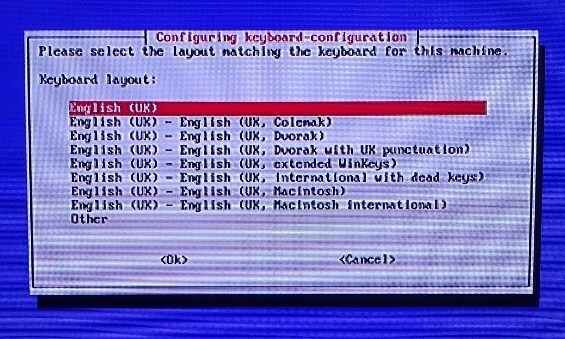
Lembre-se de que o uso dessas opções forçará uma reinicialização, que pode inicializar apenas na linha de comando. Nesse caso, use o comando startx para iniciar a GUI acionada por mouse.
Proteja seu Pi!
Além dessas opções de configuração, você deve gastar algum tempo configurando seu RPi para que ele seja seguro.
A alteração da senha no seu Raspberry Pi pode ser feita facilmente no Raspi-config (conforme descrito acima) ou inserindo o comando passwd padrão do Linux.
Mais importante, você deve garantir que todas as atualizações de segurança foram instaladas. Se você não deseja conectar o seu Raspberry Pi à Internet, isso não deve ser um problema - mas na maioria dos casos será vital! Embora exista um item de menu Raspi-config para lidar com isso, o método a seguir é mais confortável.
Abra o terminal e digite o seguinte;
sudo apt-get update
sudo apt-get upgrade
Observe que essas atualizações podem levar algum tempo para baixar e instalar; portanto, seja paciente!
Conclusão: Há mais no Raspberry Pi do que no creme…
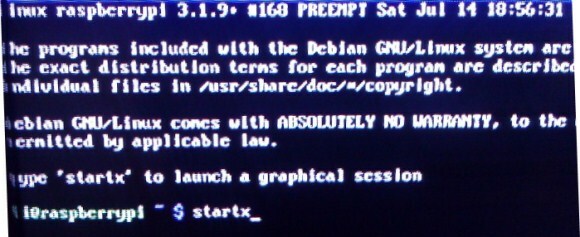
Com um dispositivo que custa tão pouco, você pode se surpreender ao saber que tanto é possível. Mas então, essa é a beleza da tecnologia de código aberto, um dos elementos principais da popularidade do Raspberry Pi.
Criado originalmente como um computador de baixo custo, mas competente, para crianças e estudantes aprenderem programação, o Raspberry Pi continua a surpreender. As definições e opções de configuração listadas aqui demonstram que este pequeno PC é capaz de muito mais do que ser simplesmente um computador de projeto - é muito mais versátil e poderoso do que isso!
Deixe-nos saber se você tem algum ajuste interessante do Raspberry Pi / Raspbian que gostaria de compartilhar.
Christian Cawley é editor adjunto de segurança, Linux, bricolage, programação e tecnologia explicada. Ele também produz o Podcast Realmente Útil e tem uma vasta experiência em suporte a desktops e softwares. Um colaborador da revista Linux Format, Christian é um funileiro de Raspberry Pi, amante de Lego e fã de jogos retro.